Zustimmung
Wir verwenden Cookies auf unserer Website, um Dir die bestmögliche Erfahrung zu bieten. Wenn Du auf "Alle akzeptieren" klickst, erklärst Du dich mit der Verwendung sämtlicher Cookies und mit unserer Datenschutzerklärung einverstanden.
Persönliche Einstellungen & Profil
Sie möchten Ihr Profil oder persönliche Einstellungen in sproof sign einrichten und anpassen? In diesem Tutorial zeigen wir Ihnen, wie Sie Ihre Einstellungen konfigurieren und anpassen können.
aktualisiert am 27.04.2023
Referenzen aus dem Video und weiterführende Links:
- Tutorial zu Abwesenheit & Vertretung definieren
- Tutorial zum QES-Setup & QEs-Ident Verfahren
- Tutorial zum Erstellen individueller Signaturstile

Schritt für Schritt Anleitung
Sobald Sie sich eingeloggt haben und in der Dashboard-Ansicht gelandet sind, navigieren Sie entweder links unten zu den Einstellungen oder rechts oben, in dem Sie auf Ihren Avatar drücken.
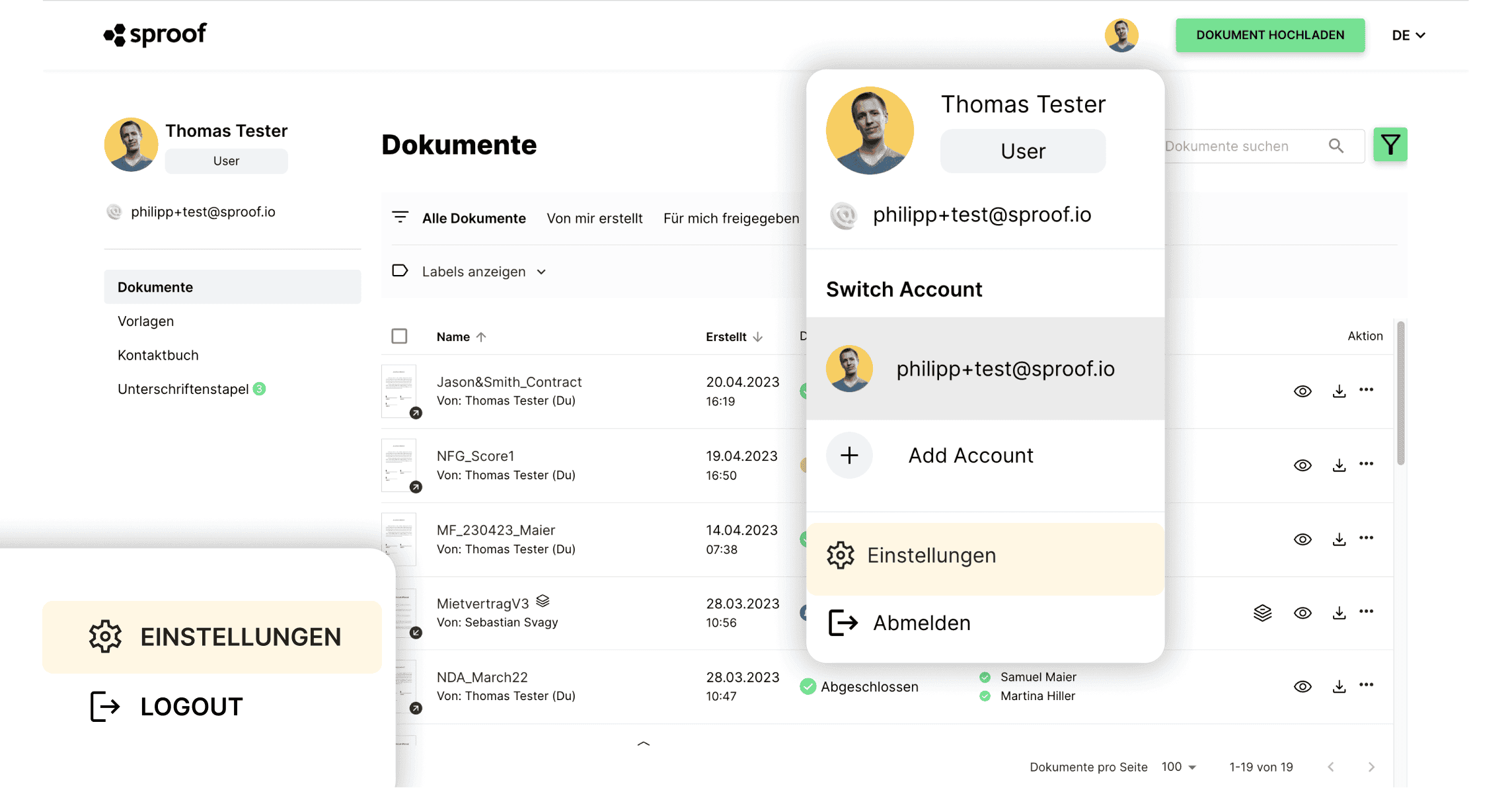
- Sie befinden sich im Reiter “Mein Profil”.
- Hier können Sie Ihr Avatarbild festlegen und ändern sowie das Passwort kann zurückgesetzen.
- Titel, Vorname, Nachname, Jobbezeichnung und Sprache können hier angepasst.
Diese Informationen sind z.B. für Ihre Unterschriftenkarte relevant.
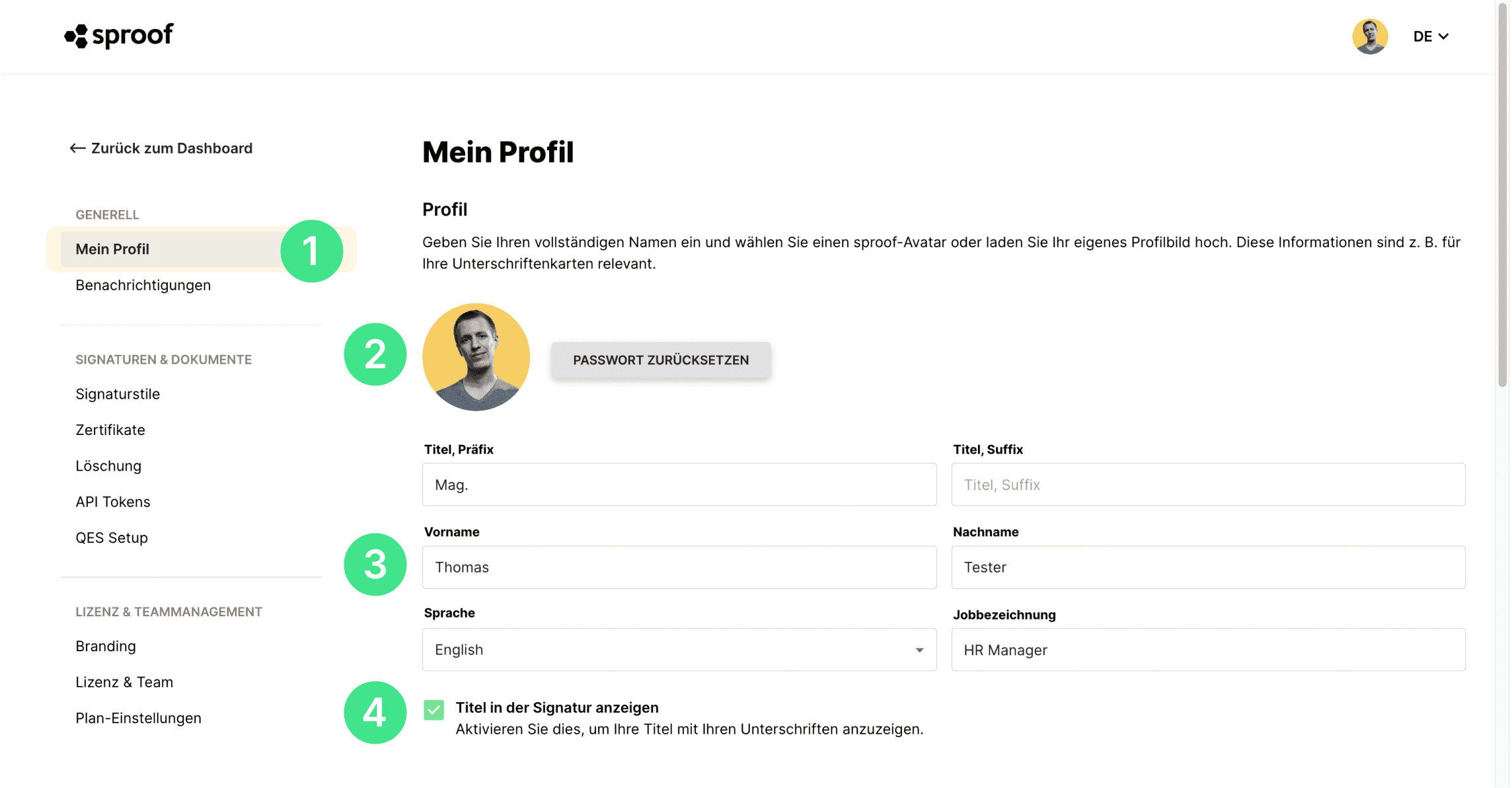
- Aktivieren Sie diese Checkbox, wenn Sie Ihren Titel in der Signatur anzeigen möchten.
- Im Abschnitt “Abwesend” können Sie Ihre Abwesenheit eintragen und eine Vertretung festlegen. Ein detailliertes Tutorial dazu finden Sie hier .
- Im nächsten Abschnitt können Sie weitere E-Mail Adressen hinzufügen, um alle Signaturanfragen in EINEM Dashboard zu erhalten.
Füllen Sie das Feld für die E-Mail Adresse und Beschreibung aus und klicken Sie auf “E-Mail-Adresse hinzufügen”. Überprüfen Sie dann ihren E-Mail Posteingang und bestätigen Sie Ihre E-Mail Adresse.
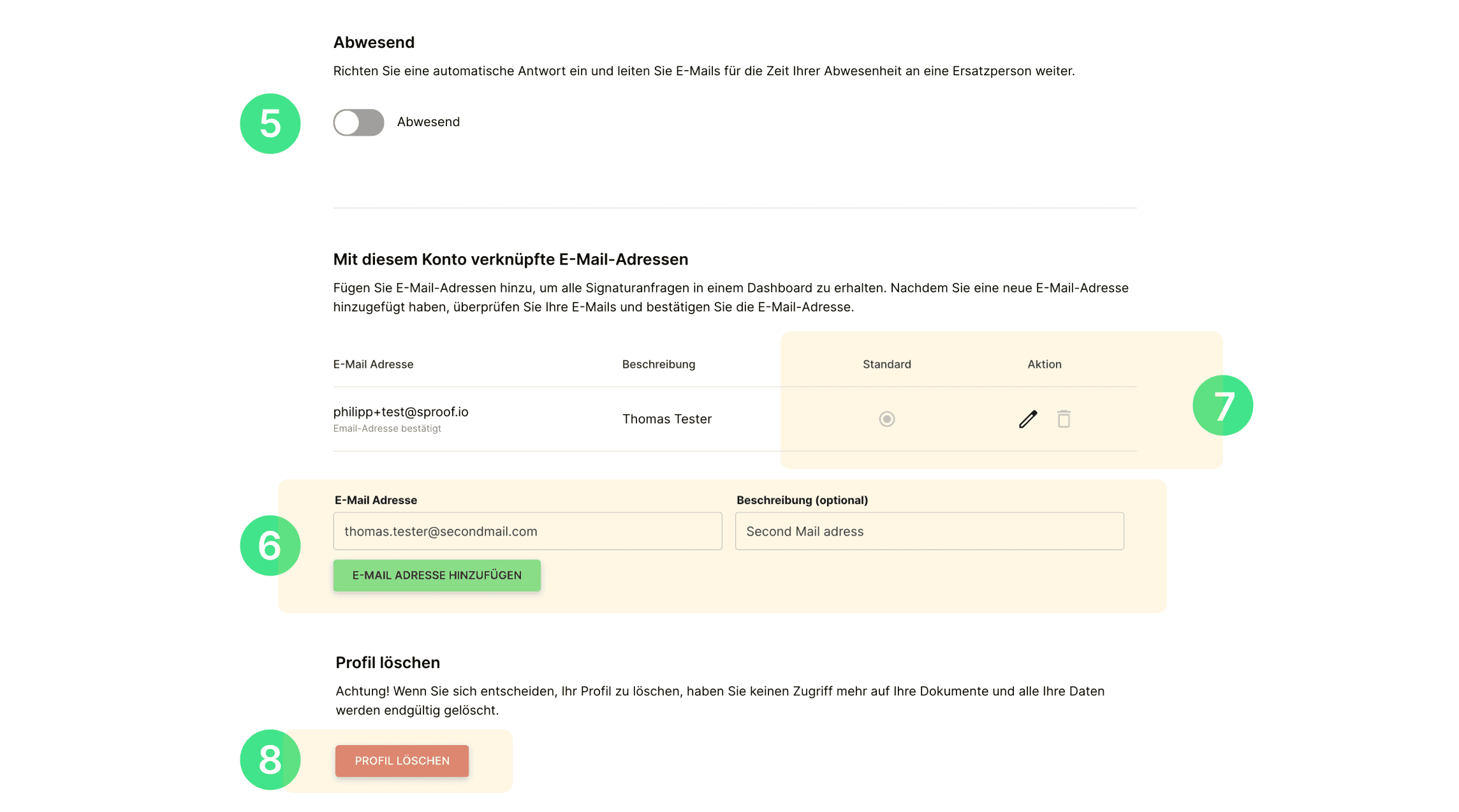
- Durch Klicken auf das Stiftsymbol, kann der Eintrag bearbeitet werden. Durch Klicken auf den Papierkorb können E-Mail Adressen auch wieder gelöscht werden. Die Standard E-Mail Adresse, die mit dem Account verknüpft ist, kann weder bearbeitet noch gelöscht werden.
- Am Ende der Profileinstellungen kann das Profil gelöscht werden. Aber Achtung! Wenn Sie sich entscheiden, Ihr Profil zu löschen, haben Sie keinen Zugriff mehr auf Ihre Dokumente und alle Ihre Daten werden endgültig gelöscht.
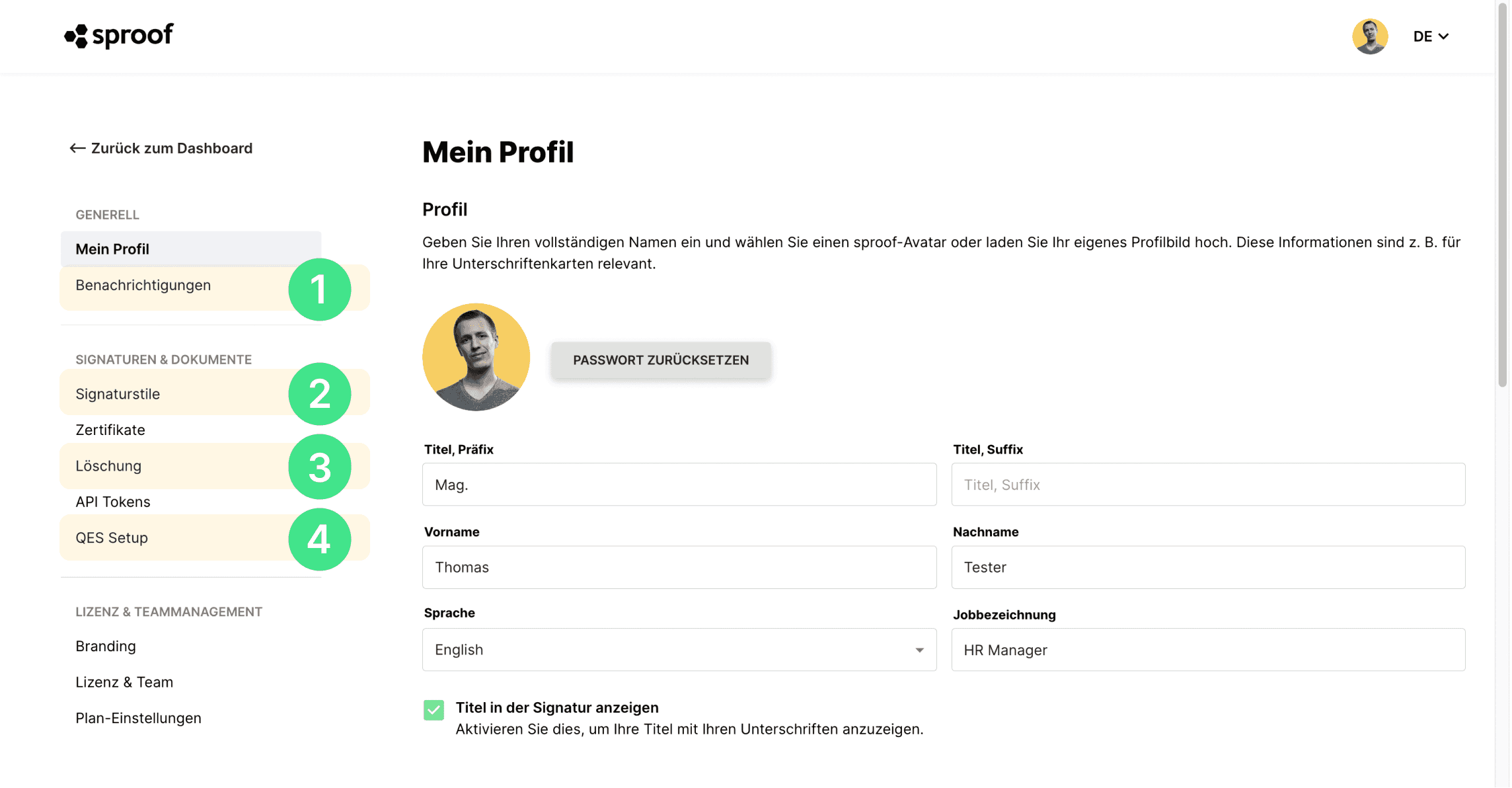
- Scrollen Sie nun zurück zum Anfang der Seite, um links auf “Benachrichtigungen” zu wechseln. Hier können Sie festlegen, welche Benachrichtigungen Sie von sproof sign per E-Mail erhalten möchten.
- Um Ihre Signaturstile zu verwalten, klicken Sie links unter dem Reiter “Signaturen & Dokumente” auf “Signaturstile. Hier sehen Sie die zwei Standard-Signaturstile “Signatur ohne Karte” und “Signatur mit Karte”. Diese Signaturstile können beim Signieren ausgewählt und am Dokument platziert werden. In der kostenlosen Version von sproof sign können Sie einen zusätzlichen Signaturstil erstellen. Mit einem kostenpflichtigen Plan können Sie unbegrenzt viele Signaturstile erstellen. Zum Erstellen eines neuen Signaturstils klicken Sie auf "neuen Stil erstellen”. In sproof sign gibt es verschiedene Möglichkeiten Ihre eigenen persönlichen und individuellen Signaturstile zu erstellen. Dazu finden Sie hier wiederum ein eigenes Tutorial.
- Wenn Sie im Menü links auf “Löschung” klicken, können Sie definieren, wann ihre Dokumente automatisch gelöscht werden sollen. Es kann zwischen “Löschen nach 30 Tagen” und “kein automatisches Löschen” entschieden werden.
- Zu guter Letzt können Sie links auf “QES Setup” klicken, um sich für die persönliche qualifizierte Signatur von sproof sign zu identifizieren, Ihr Identifizierungsdatum einzusehen und eine Re-Identifizierung zu starten. Dafür haben wir ebenfalls ein eigenes Tutorial für Sie.